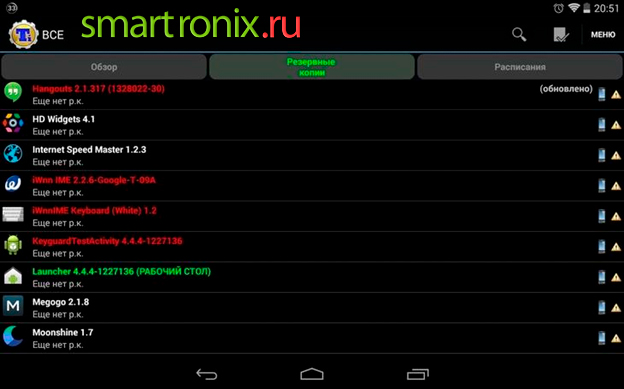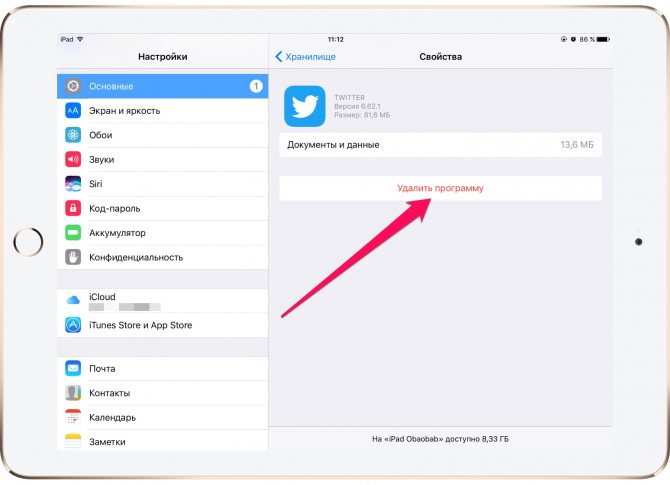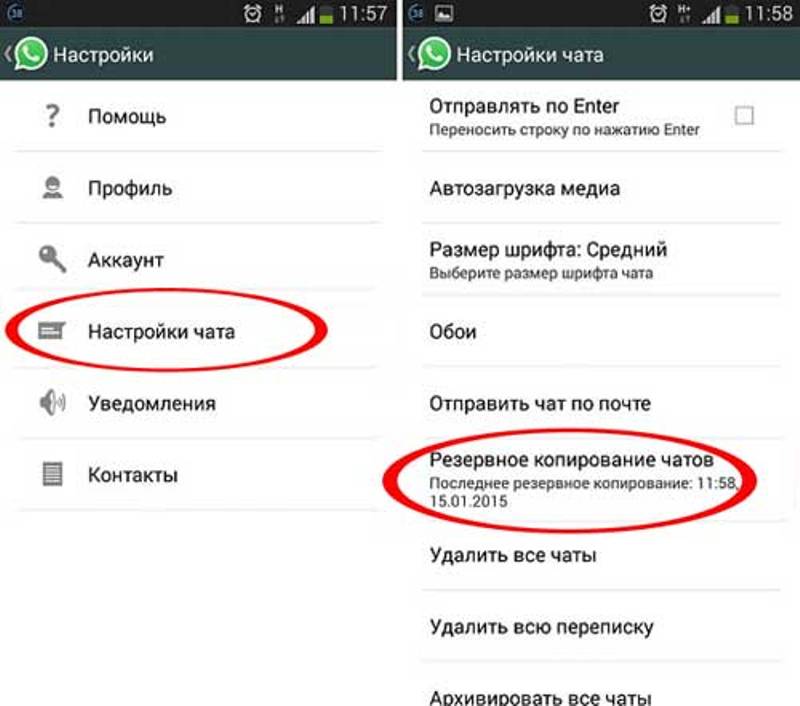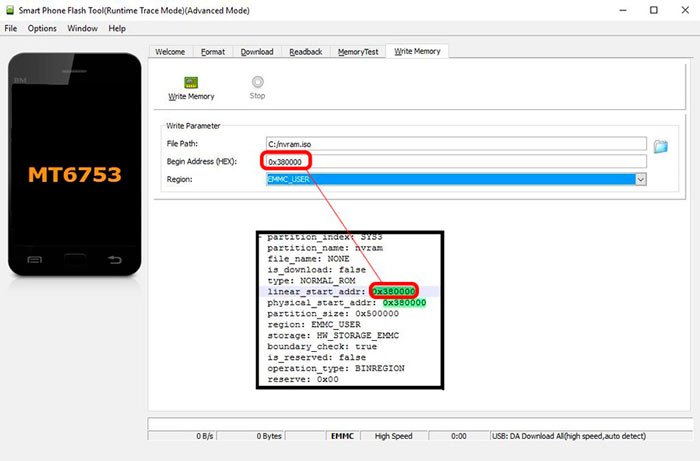Как восстановить удаленные номера на андроид
Содержание:
- Восстановление
- Как восстановить удаленный номер телефона / пропавшие контакты на сим карте
- Часть 1: Контакты Android потеряны
- Kaspersky Internet Security для Mac
- Процесс восстановления контактов на Android
- Как восстановить контакты с помощью специальных программ
- Пропали номера телефонов на Андроиде — как восстановить
- Как восстановить контакты в телефоне
- Восстановление контактов при помощи приложений Play Market
- Как восстановить контакты после сброса настроек Android
- Способ 2: поиск удаленных контактов Android с помощью стороннего инструмента
Восстановление
Чтобы избежать проблемы с пропажей контактов, нужно создать резервные копии данных, сохраняемых в облако. Если нет резервной копии, то тогда вам помогут следующие способы восстановления.
С помощью Gmail
У каждого владельца устройства под управлением Android есть учетная запись Google, куда сохраняются контакты. В почтовом сервисе Gmail создается автоматическая копия адресной книги. Данные хранятся на протяжение 30 дней, после чего они удаляются.
Для начала восстановления войдите в Google аккаунт, к которому привязан смартфон. Сделать это нужно через компьютер.
Восстановление через почту Gmail.com производится следующим образом:
- Зайдите на сайт поисковой системы Гугл и в правом верхнем углу нажмите на иконку из 9 маленьких квадратов.
- В появившемся меню выберите «Почта» – находится ниже раздела «Карта».
- В открывшемся окне нажмите на кнопку «Войти» в верхнем меню и введите данные. Авторизовавшись через Google-аккаунт, вы попадете в раздел почты. В левой части интерфейса нажмите на надпись «Gmail» и во всплывшем меню выберите пункт «Контакты».
- На этой странице разверните раздел «Еще» в меню слева и выберите пункт «Восстановить контакты».
- Перед вами появится окно, где предоставляется список действий.
- Выберите нужный период времени и нажмите кнопку «Восстановить».
На этом этапе восстановление утерянных данных из адресной книжки с помощью аккаунта Gmail завершено.
После произведения всех действий не забудьте посмотреть, включена ли у вас синхронизация контактов с аккаунтом.
- Для этого зайдите в настройки телефона и перейдите в раздел «Google».
- Установите галочку напротив пункта «Контакты». Это позволит сохранить ваши номера и, в случае их исчезновения, вернуть в память устройства.
Через SIM-карту
Очень часто потеря данных со смартфона не так критична, если все контакты были сохранены на SIM-карте. В этом случае достаточно лишь перенести все номера с СИМ-карты на телефон.
Для этого вам нужно проделать следующие действия:
- Открыть адресную книжку на смартфоне и в меню опций выбрать пункт «Импорт/Экспорт».
- Далее выбираем раздел «Импортировать с SIM-карты».
- В качестве места, куда будут сохраняться данные, выбираем телефон.
Таким образом можно достать любой номер из сим-карты. После этого данные будут храниться в памяти вашего телефона.
Как восстановить удаленный номер телефона / пропавшие контакты на сим карте
Вместе с вопросами о восстановлении контактов на Андроид, нередко приходят письма: как восстановить номера телефонов на сим карте. Отдельная часть вопросов такая: что делать, если сим-карта утеряна или повреждена.
Никто не запрещает вам заменить потерянную сим-карту на новую. Услуга бесплатна, замена «симки» производится через операторский центр, где вы подключались и заключали договор. Возможно, придется написать заявление об утере sim-карты по представленному образцу. Ну а поскольку за вашим договором закреплен старый телефонный номер, поход к оператору в любом случае будет не лишним.
Однако при получении новой сим-карты нет смысла искать на ней пропавшие контакты. Сим-карта — это физическое устройство, и все номера телефонов пропадают вместе со старой картой.
Совет: не ведитесь на сомнительные предложения «восстановить симку» в Интернете
В Сети можно встретить «специалистов» по восстановлению сим карт. Они предлагают восстановить любую информацию на «симке» (удаленные номера, контакты, смс-сообщения) или за деньги готовы поделиться уникальным способом восстановления контактов с сим карты. Будьте осторожны, это развод!
Контакты из адресной книги, как правило, хранятся не только на sim-карте. На телефоне (Android, iOS и проч.) можно экспортировать записи в локальный файл формата VCF или сделать резервную копию. Поищите этот файл в карте памяти или памяти устройства.
Если вы синхронизировали телефон с аккаунтом Google, контакты из адресной книги находятся на данном сервисе. Проверьте наличие контактов через Contacts, зайдя со своего google-аккаунта. Для восстановления контактов воспользуйтесь разделом Undo Changes (в переводе «Отменить изменения»).
Если вы умудрились удалить телефонные номера в Google Contacts, все равно остается шанс на восстановление контактов и других записей — но только в случае, если со дня удаления прошло не больше месяца. Как это сделать, читайте здесь.
Восстановление удаленных контактов через сервис Google Contacts
Если хотите восстановить удаленный номер (его нет в адресной книге или истории звонков), не тратьте время на восстановление удаленного номера с сим-карты. Запросите распечатку входящих/исходящих звонков за определенный период.
Детализация звонков, как правило, делается от момента последнего выставления счета до составления запроса к мобильному оператору. Помимо даты совершения звонков и прочей информации, в документе будут указаны номера контактов.
У этого способа есть недостаток: вы будете знать имена абонентов, так что придется звонить им, чтобы указать имя в телефонной книге. Хотя, если вы помните часть номера и у вас хорошая память на цифры, трудностей с восстановлением номеров будет поменьше.
Самый «оптимистичный» способ восстановления содержимого утерянной sim-карты, в частности, номеров телефонов – найти ее. Напрягите свой мозг и вспомните, куда вы ее положили или где могли нечаянно выронить, сняв крышку телефона.
Тут нужно понять, что проще и быстрее — восстановить все контакты через мобильного оператора или заниматься изнурительными поисками, по сути, иголки в стоге сена.
Телефон alcatel pixi 4 4034D не читает внутреннюю телефонную книгу. Читал только контакты на сим карте. После переноса всех контактов на телефон все равно не читает номера. Как восстановить контакты на телефоне?
Ответ
. Каким образом вы переносили контакты на телефон? Есть такой способ восстановить номера в телефоне: Контакты — Импорт/Экспорт — Импорт из внутренней памяти. Можно также вернуть контакты на Андроид из локального файла с sd-карты. Далее зайдите в настройки контактов и проверьте параметры отображения и учетной записи.
После того, как симку вставили в другой телефон, пропали все контакты и фото на Андроиде. Потом я их восстановила, но при перестановке опять в этот телефон фото и часть контактов исчезла.
Ответ
. Контакты и телефонные номера можно хранить как на сим-карте, так и на своем аккаунте в Google. Вам достаточно привязать свой аккаунт к Андроид, после чего все контакты будут синхронизироваться с вашим телефоном через Интернет. Настройки — Облако и учетные записи — Учетные записи — Добавить учетную запись.
Фотографии можно хранить в облаке Google Drive или Dropbox (читайте о резервном копировании здесь — http://softdroid.net/kak-sozdat-rezervnuyu-kopiyu-android-foto-i-video-v-oblake).
Часть 1: Контакты Android потеряны
Ситуация 1. Если вы синхронизировали контакты Android со своей учетной записью Google, вы можете восстановить контакты Android из Gmail.
Ситуация 2: Если вы никогда не создавали резервные копии ваших контактов Android, эта ситуация будет другой. Когда контакты Android удаляются, они не стираются с устройства сразу.
Пока они не перезаписываются новыми данными, у вас все еще есть возможность найти удаленные контакты Android с помощью профессионального программного обеспечения для восстановления данных Android. Так что, если вы обнаружите, что ваши контакты Android отсутствуют, пожалуйста, прекратите использовать ваше устройство Android как можно скорее.
В этой ситуации следующим шагом будет поиск программного обеспечения для восстановления данных Android для восстановления контактов Android. Какой инструмент ваш лучший выбор? Бесплатное программное обеспечение для восстановления данных Android – MiniTool Mobile Recovery для Android – хороший выбор.
Kaspersky Internet Security для Mac
Процесс восстановления контактов на Android
Для решения поставленной задачи вы можете задействовать стороннее программное обеспечение или воспользоваться стандартной функцией системы. Иногда использовать второй вариант бывает невозможно по ряду причин. В таком случае придётся прибегнуть к помощи стороннего ПО.
Способ 1: Super Backup
Это приложение нужно для регулярного создания резервных копий важных данных на телефоне и их восстановления из этой копии при необходимости. Существенным недостатком данного ПО является тот факт, что без резервной копии ничего не удастся восстановить. Вполне возможно, что операционная система сама сделала необходимые копии, которые вам просто нужно использовать при помощи Super Backup.
Инструкция:
- Скачайте приложение из Play Market и откройте его. Оно запросит разрешение к данным на устройстве, на которое следует ответить положительно.
- В главном окне приложения выберите «Контакты».
Теперь нажмите на «Восстановить».
Если у вас есть на телефоне подходящая копия, вам будет предложено использовать её. Когда обнаружить её автоматически не удалось, приложение предложит указать путь до нужного файла вручную. В таком случае восстановление контактов данным способом будет невозможно ввиду отсутствия сгенерированной копии.
При условии успешного нахождения файла приложение начнёт процедуру восстановления. В ходе неё устройство может перезагрузиться.
Рассмотрим также, как с помощью этого приложения можно создать резервную копию контактов:
- В главном окне выберите «Контакты».
- Теперь нажмите на «Резервная копия», либо «Резервная копия контактов с телефонами». Последний пункт подразумевает под собой копирование только контактов из телефонной книги. Рекомендуется выбрать именно этот вариант, если в памяти мало свободного места.
Далее вам предложено будет дать название файлу и выбрать место для его сохранения. Здесь можно всё оставить по умолчанию.
Способ 2: Синхронизация с Google
По умолчанию на многих устройствах Android идёт синхронизация с аккаунтом Google, который подключен к устройству. С помощью него вы можете отслеживать местоположение смартфона, получить к нему удалённый доступ, а также сделать восстановление определённых данных и настроек системы.
Чаще всего контакты из телефонной книги синхронизируются с аккаунтом Google самостоятельно, поэтому с восстановлением телефонной книжки по данному способу проблем возникнуть не должно.
Загрузка резервной копии контактов с облачных серверов Google происходит по следующей инструкции:
- Откройте «Контакты» на устройстве.
- Нажмите по иконке в виде троеточия. Из меню выберите «Восстановить контакты».
Иногда в интерфейсе «Контактов» нет нужных кнопок, что может означать два варианта:
- Резервной копии нет на сервере Google;
- Отсутствие нужных кнопок – это недоработка производителя устройства, который поверх стокового Android поставил свою оболочку.
Инструкция:
Подтвердите свои намерения.
При условии, что на сайте данная кнопка тоже неактивна, значит резервных копий нет, следовательно, восстановить контакты не получится.
Способ 3: EaseUS Mobisaver for Android
В данном способе речь идёт уже о программе для компьютеров. Чтобы использовать её, вам понадобится установить на смартфон root-права. С её помощью вы можете восстановить почти любую информацию с Android-устройства, не используя при этом резервных копий.
Подробнее: Как получить root-права на Android
Инструкция по восстановлению контактов при помощи этой программы выглядит следующим образом:
С помощью рассмотренных выше способов вы можете сделать восстановление удалённых контактов. Однако если у вас нет на устройстве или в аккаунте Google их резервной копии, то рассчитывать вы можете только на последний способ.
Опишите, что у вас не получилось.
Наши специалисты постараются ответить максимально быстро.
Как восстановить контакты с помощью специальных программ
Если все вышеперечисленные методы не помогли, то помогут специальные программы, которые работают по достаточно простому алгоритму. Если человек удаляет свои контакты, то они не удаляются полностью, а переходят в «резерв» и хранятся в резервной части памяти. Эта часть доступна для перезаписи. Большинство программ работают по такому методу, что «раскрывают» эту резервную часть, давая пользователю возможность вернуть свои программы.
Ниже приведен список из самых популярных программ, которые помогут вернуть в память телефона номера из резервной части.
Super Backup Pro
Топ приложений открывает программа – Super Backup Pro. Она доступна бесплатно на любом смартфоне, а скачать её можно только при помощи сайта.
Для большинства программ необходимы специализированные рутированные права, когда для этой такого не нужно. Это очень удобно, в этом заключается преимущество программы перед другими.
Так как интерфейс очень прост, то любой человек справится с ним на «раз-два». Он интуитивен и понятен. После установки достаточно зайти в приложение и выбрать пункт «Контакты». После пользователя встретит кнопка «восстановить». Кликнув на неё, пойдет процесс возвращения контактов в само устройство.
Более полный обзор программы можно посмотреть в этом видео
EaseUS Mobisaver
К основным функциям этой китайской утилиты относят:
- Восстановление контактов и удаленных номеров;
- Возвращение и перезапись файлов;
- Настройка автоматического сохранения данных после удалений;
- Защита пользователя от перезаписи данных;
- Наличие специального диска, на котором можно проделывать и сохранять различные файлы.
Эта программа поможет вернуть не только потерянные контакты, но и фото, видео материалы. Это очень удобно, ведь достаточно скачать одну утилиту, чтобы совершать многие действия. Алгоритм восстановления выглядит следующим образом:
- Устанавливает программа на компьютер;
- Подключается телефон к ПК при помощи кабеля;
- Запускается утилита на ПК и нажимается кнопка «Старт»;
- Подтверждается запрос о вторжении программы в систему телефона;
- Идет сканирование смартфона;
- Происходит переход в раздел «Контакты» и выбираются те, которые нужно восстановить;
- Нажимаем на кнопку восстановления.
Таким образом можно без труда восстановить телефонные номера.
Android Data Recovery
Это приложение не очень удобно тем, что для его использования необходима синхронизация с компьютером. На самом деле, этот метод достаточно эффективен, так как телефон не один справляется с восстановлением, а при помощи более мощного девайса.
Эта программа также способна не только вернуть контакты, но и вытащить из памяти телефона многие другие файлы, такие как фотографии или видеозаписи. Все, что необходимо сделать пользователю для успешной работы программы – это скачать её на компьютер, подключить телефон с помощью провода и нажать в самом приложении на кнопку «Recovery».
После завершения процесса, на телефоне появится уведомление.
После проведенных действий гаджет следует перезагрузить, чтобы контакты встали на свои места и снова не ушли в резервную часть памяти.
Эта утилита хоть и беспутна, но отлично справляется со своей главной задачей. Таким не могут похвастаться даже самые мощные утилиты.
Data Android Recovery
Эта утилита считается одной из самых успешных и хороших версий, но напоминает вышеописанную программу. Алгоритм установки и возвращения номеров идентичен. Единственное отличие заключается в том, что с помощью неё можно не только возвращать уже потерянные контакты, но и различные фотографии, видео файлы.
Пропали номера телефонов на Андроиде — как восстановить
Если пользователь понял, что ему все-таки нужны восстановленные контакты, то он можно это совершить при помощи стандартных функций или даже при помощи специальных приложений.
Если рассматривать стандартные методы, то к ним относят:
- С помощью сим-карты;
- С помощью внутренней памяти;
- При помощи облачного хранилища.
Все эти способы действенны в своей мере. Стандартные настройки и восстановление при помощи их очень удобны тем, что не нужно скачивать дополнительные материалы, как, например, восстановление при помощи специализированных приложений.
Стоит рассмотреть каждый пункт в отдельности, чтобы и людей не возникали вопросы.
1. С сим-карты
Первый способ – восстановление при помощи сим-карты. Этот метод подходит тем людям, кто по привычке и по старой закалке сохраняет все свои контакты именно на сим-карте, даже несмотря на то, что этот способ крайне неудобный.
Неудобство заключается в том, что пользователь, сохранив контакт на сим-карту, получает всего резервный список не более чем на 300 контактов. Хоть он и обладает возможностью в дальнейшем перенести их на другой телефон, все равно с симкой могут возникнуть многие проблемы, такие как сброс контактов.
Если же человек хочет восстановить номера этим методом, то ему нужно:
- Открыть настройки адресной книги. Это можно сделать в программе «Контакты», открыв настройки;
- Пользователь увидит некоторый список параметров, которые он может настроить. Смотрим на пункт «Импорт и экспорт». Кликаем на эти параметры;
- Далее смотрим и ищем вариант «Импорт с сим-карты» и приводим в его активное состояние;
- В качестве экспортной папки выбираем телефон.
Этот метод поможет восстановить контакты хоть и не самым удобным способом, но единственным для обладателей различных карт.
2. Из внутренней памяти
Внутренняя память – тоже неудобный хранитель телефонных номеров, так как при смене телефона все они останутся на старом девайсе. Этот способ подойдет не только тем людям, кто хранит все свои номера во внутренней памяти, но и тем, кто случайно решит обновить систему и потерял все.
Чтобы вернуть номера, нужно пройти по некоторому пути. Первое, что нужно найти – это «Настройки». Как говорилось ранее, они могут выглядеть по-разному в зависимости от установленной версии.
После перехода в настройки ищем раздел «Восстановление и сброс». В нем можно восстановить или сбросить все свои данные. После выбираем место, куда будут сохраняться резервные копии номеров. Это может быть как и внутренняя память, так и облачное хранилище.
Во внутренней памяти достаточно сложно восстановить номера, но возможно при помощи этого алгоритма.
3. С помощью Gmail
Для тех пользователей, кто использует Плей Маркет как основным магазином, восстановление при помощи Gmail – отличная возможность восстановить телефонные контакты. Для этого способа человек обязательно должен иметь свой Гугл-аккаунт. Без него не удастся выполнить вход.
Удобство сервиса заключается в том, что он сохраняет все доступные контакты в течение 30 дней в своей системе.
Если не прошло 30 дней, то пользователь может восстановить свою адресную книжку следующим образом:
- Заходим с компьютера в свой Gmail, входим в аккаунт.
- Выбираем «Почту» и входим в аккаунт при помощи логина и пароля;
- Далее открываем меню и находим раздел «Контакты»;
- Находим кнопку «Еще» и кликаем на нее;
- Выбираем «Восстановить контакты»;
- В предложенном списке выбираем те контакты, которые пользователь хотел бы восстановить.
Таким образом при помощи почты можно легко и просто вернуть номера в телефон.
Как восстановить контакты в телефоне
Чтобы восстановить удалённые записи из телефонной книги, воспользуйтесь нашими пошаговыми инструкциями. Они универсальны, но наименования некоторых пунктов меню в смартфонах от разных производителей могут отличаться.
Резервная копия
Чтобы получить возможность быстрого восстановления контактов, воспользуйтесь приложениями для Android. Типичным тому примером является приложение «Easy Backup» от разработчика Simpler Apps Inc. Его возможности – создание бэкапов (резервных копий), экспорт копий в Google Disc и Dropbox, отправка бэкапов по почте и передача по Bluetooth, автоматическое сохранение копий на SD-карту. Предусмотрена возможность быстрого восстановления контактов из облачных или локальных копий. Приложение бесплатное, создание бэкапов занимает менее минуты — достаточно нажать одну кнопку. Также пользователи отмечают отсутствие навязчивой рекламы.
Помимо «Easy Backup», вы можете воспользоваться десятками других приложений для Android. Это могут быть:
- «MCBackup» от разработчика Globile;
- «G Cloud Backup» от разработчика Genie9 LTD;
- «Titanium Backup» от разработчика Titanium Track и многие другие.
Испытайте несколько приложений и выберите для себя наиболее приемлемый и удобный вариант.
Некоторые программы для создания резервных копий сохраняют не только контакты, но и другие данные – музыкальные файлы, видео и фото, сообщения, журналы звонков и документы.
С использованием аккаунта Google
Исчезли контакты, синхронизированные в аккаунте Google? Они восстанавливаются парой щелчков мышью. Заходим в Google Контакты, нажимаем на символ шестерёнки в правом верхнем углу, выбираем пункт «Отменить изменения».
Теперь необходимо указать, за какой период нужно восстановить утерянные контакты – 10 минут назад, час назад, вчерашний список, неделю назад или свой вариант. Выберите подходящий вариант – через несколько минут в телефоне появятся пропавшие контакты.
Этот способ восстановления лишний раз подтверждает целесообразность хранения контактов в Google-аккаунте.
С помощью программ
Во многих случаях контакты не удаляются бесследно, и их можно восстановить с помощью программы «Android Data Recovery». Она доступна для компьютеров под управлением Windows и MacOS. Четыре этапа работы с программой:
- Скачайте и установите программу на компьютер;
- Подключите смартфон к ПК с помощью USB-кабеля;
- Запустите сканирование на поиск удалённых данных;
- Восстановите потерянные данные, выбрав их в результате поиска.
Программа восстанавливает удалённые файлы, переписку в WhatsApp, SMS-сообщения, историю звонков и контакты.
Обратите внимание, что вероятность восстановления не 100%-я – в некоторых случаях данные теряются безвозвратно. В связи с этим настоятельно рекомендуем создавать резервные копии
Специалисты помогут
Если телефон не видит контакты, а восстановление через приложение не даёт результатов, отдайте устройство в сервисный центр (желательно, авторизованный). Здесь им займутся специалисты, умеющие «вытаскивать» удалённые данные
Обратите внимание, что услуга платная даже для гарантийных телефонов. Уточнить расположение авторизованных сервисных центров вы сможете на сайте производителя смартфона или по указанным там контактным телефонам
Восстановление правильного отображения списков
В некоторых случаях контакты не удалены, а просто не отображаются. В Android-смартфонах они могут храниться на СИМ-карте, внутренней памяти, Google-аккаунте и даже в мессенджерах. Чаще всего – в Google-аккаунте и памяти смартфона. Чтобы возвратить правильное отображение, зайдите в «Контакты – Настройки – Фильтр». Откроется список мест, где хранятся контакты – выберите нужный пункт. Вернитесь обратно и получите в своё распоряжение корректно отображаемую телефонную книгу.
Восстановление контактов при помощи приложений Play Market
Далеко не все пользователи готовы разбираться в настройках своих телефонов. Многие предпочитают установить приложение с подходящим функционалом и доверить ему решение проблемы. Но подходит ли этот вариант нам? Проверим.
Вбиваем в поисковой строке Play Market запрос «восстановление контактов» (или любой близкий по смыслу). Большинство результатов в поисковой выдаче не дотягивают даже до 4 звезд (что наглядно говорит о качестве). А значит, их можно смело отбросить. Однако есть и такие варианты, где оценка 4.3 балла, 4.6 балла. Однако не спешите устанавливать эти приложения на телефон. Предварительно ознакомьтесь с отзывами, чтобы в итоге не нарваться на что-то подобное:
Также не помешает почитать отзывы о приложении на крупных сторонних ресурсах (таких, как, например, 4PDA). Если темы на форуме у приложения нет, это тоже говорит о его несостоятельности.
Как восстановить контакты после сброса настроек Android
Возврат к заводским параметрам Android-устройства подразумевает форматирование, при котором должны слететь любые данные, записанные в памяти смартфона. По этой причине перед откатом следует создавать резервные копии важных данных, в том числе имеющихся телефонных номеров. Так, один из вариантов, как можно восстановить удалённые контакты на Android предполагает использование возможности резервного копирования, это удобно и не отнимает много времени.
Чтобы в дальнейшем можно было осуществить извлечение сделанной копии, заранее должны быть проделаны действия по её созданию, например, могут использоваться следующие способы:
- Синхронизация девайса с аккаунтом Google и копирование списка номеров.
- Сохранение контактов в файл и хранение его в облаке или на ПК.
- Применение специализированного софта для восстановления удалённой информации и резервного копирования.
Любой из способов эффективно справляется с задачей и в дальнейшем после проделанных манипуляций у вас будет возможность быстро восстанавливать нужные данные.
Способ 2: поиск удаленных контактов Android с помощью стороннего инструмента
Очень жаль, что вы не синхронизировали свои контакты Android с учетной записью Google. В этой ситуации вы все равно можете использовать стороннее программное обеспечение для восстановления удаленных контактов Android. Здесь мы рекомендуем вам использовать профессиональный MiniTool Mobile Recovery для Android.
Это программное обеспечение предназначено для восстановления данных Android и может восстанавливать утерянные или удаленные сообщения, фотографии, видео, контакты, историю вызовов и многое другое с устройства Android или SD-карты с помощью двух модулей восстановления: восстановление с телефона и восстановление с SD-карты ,
Шаг 1. После того, как вы загрузите и установите этот инструмент на свой компьютер, дважды щелкните его значок, чтобы открыть его. Затем вы войдете в основной интерфейс следующим образом. Чтобы восстановить удаленные контакты с телефона Android напрямую, вы должны нажать опцию Восстановить с телефона из этого интерфейса.
Шаг 2: Затем это программное обеспечение сообщит вам о подключении телефона Android к компьютеру. Просто сделайте это, и тогда программа начнет анализировать устройство добровольно.
Шаг 3. Если вы впервые подключаете свой телефон Android к компьютеру, то после процесса анализа вы увидите этот интерфейс следующим образом. Затем необходимо установить флажок «Всегда разрешать с этого компьютера» и затем нажать «ОК» на телефоне Android, чтобы продолжить.
Шаг 4: Затем вы войдете в интерфейс устройства, готового к сканированию. Есть два режима сканирования.
Первый – Quick Scan, и он используется только для восстановления удаленных контактов, коротких сообщений и записей о вызовах.
Второй – Deep Scan, и он будет сканировать все устройство Android, чтобы восстановить больше типов файлов. Кроме того, это сканирование будет стоить больше времени относительно.
В этом посте вы просто хотите найти удаленные контакты Android, чтобы вы могли использовать Quick Scan. Выберите этот режим сканирования и нажмите левую нижнюю боковую кнопку Далее, чтобы продолжить.
Шаг 5: После завершения процесса сканирования вы войдете в интерфейс результатов сканирования. Чтобы найти удаленные контакты Android, вам нужно выбрать Контакты из списка типов левого файла, и тогда в средней части интерфейса будут отображаться как удаленные, так и существующие элементы.
Здесь вы можете выбрать один элемент и просмотреть его информацию с правой стороны. Затем просто выберите контакты Android, которые вы хотите получить, и нажмите на правую нижнюю кнопку Восстановить, чтобы продолжить.
Шаг 6: Вы увидите всплывающее окно. Здесь вам необходимо сохранить выбранные контакты Android по назначенному пути. Например, вы можете напрямую использовать путь по умолчанию для программного обеспечения или выбрать другое место на компьютере для хранения этих элементов.